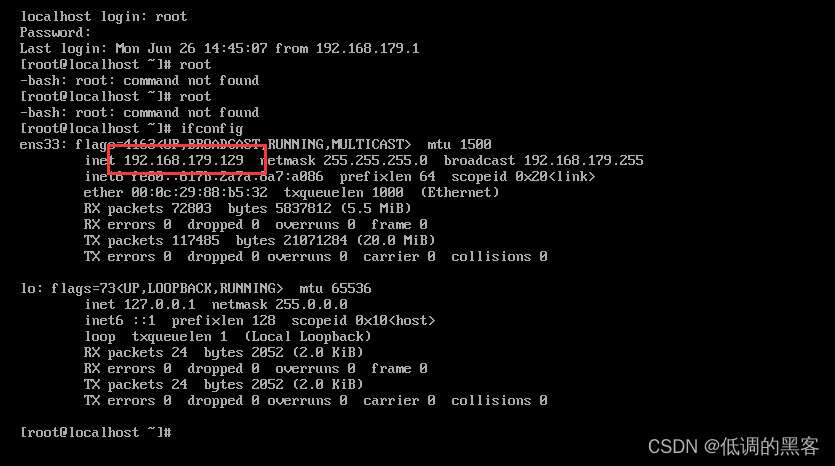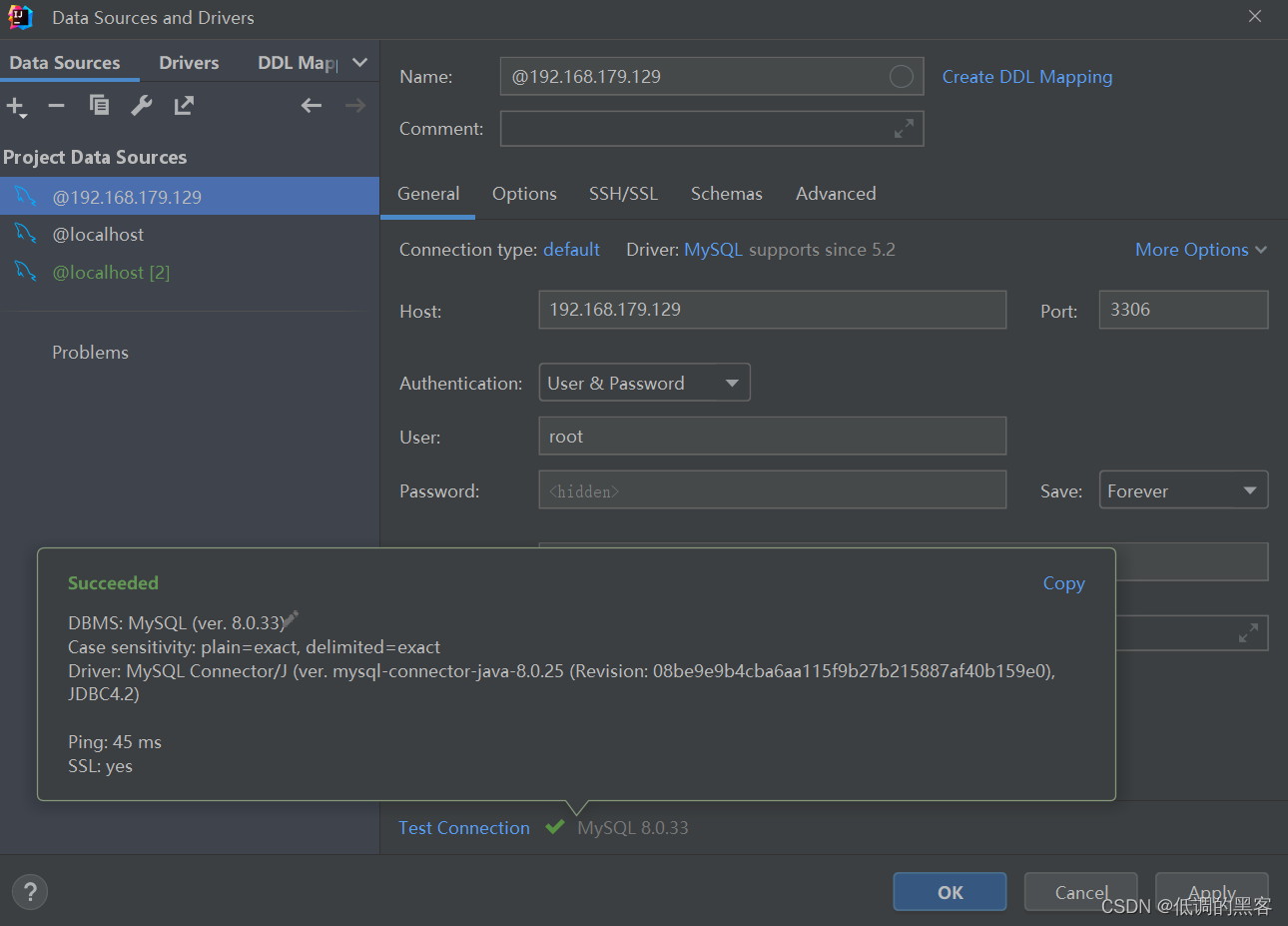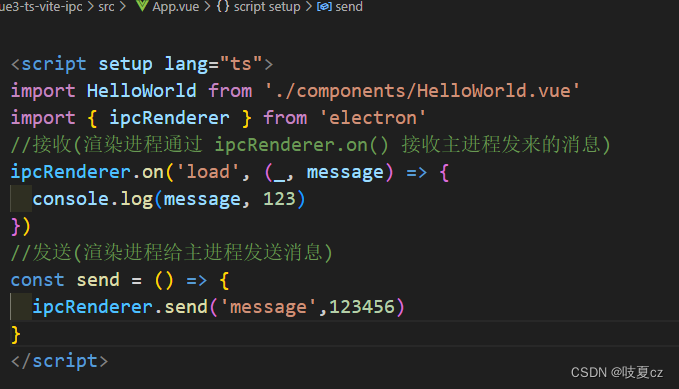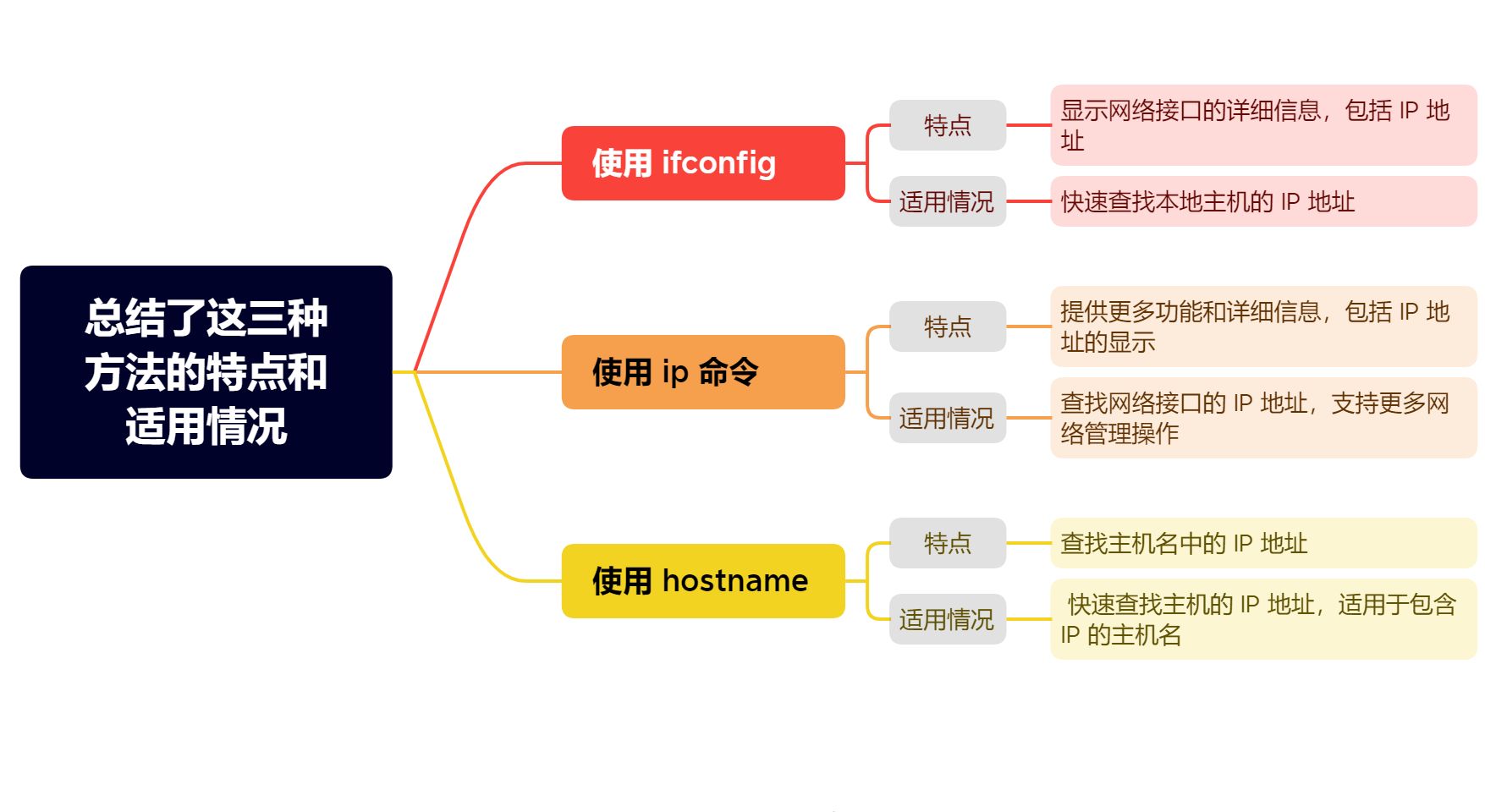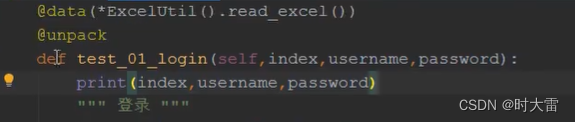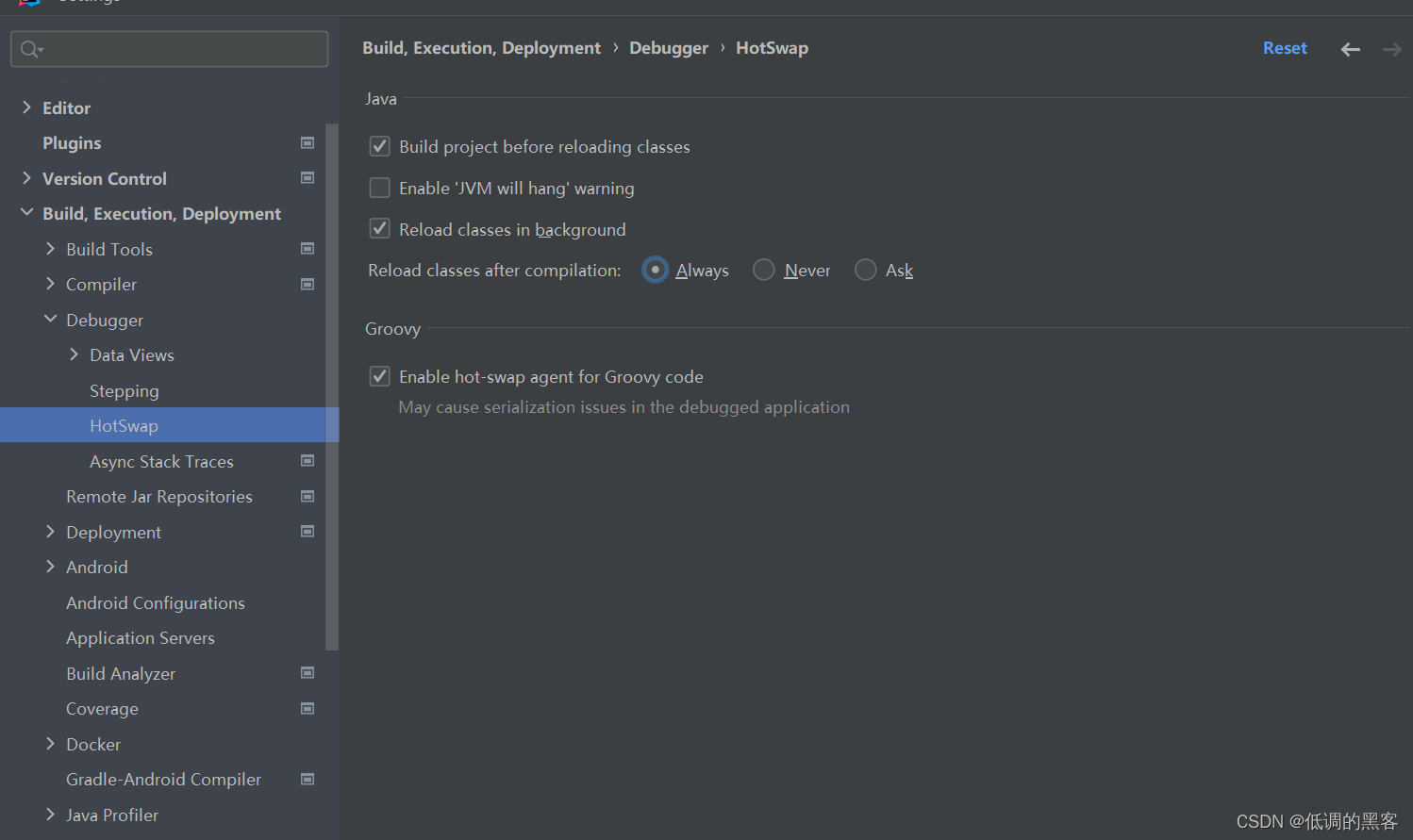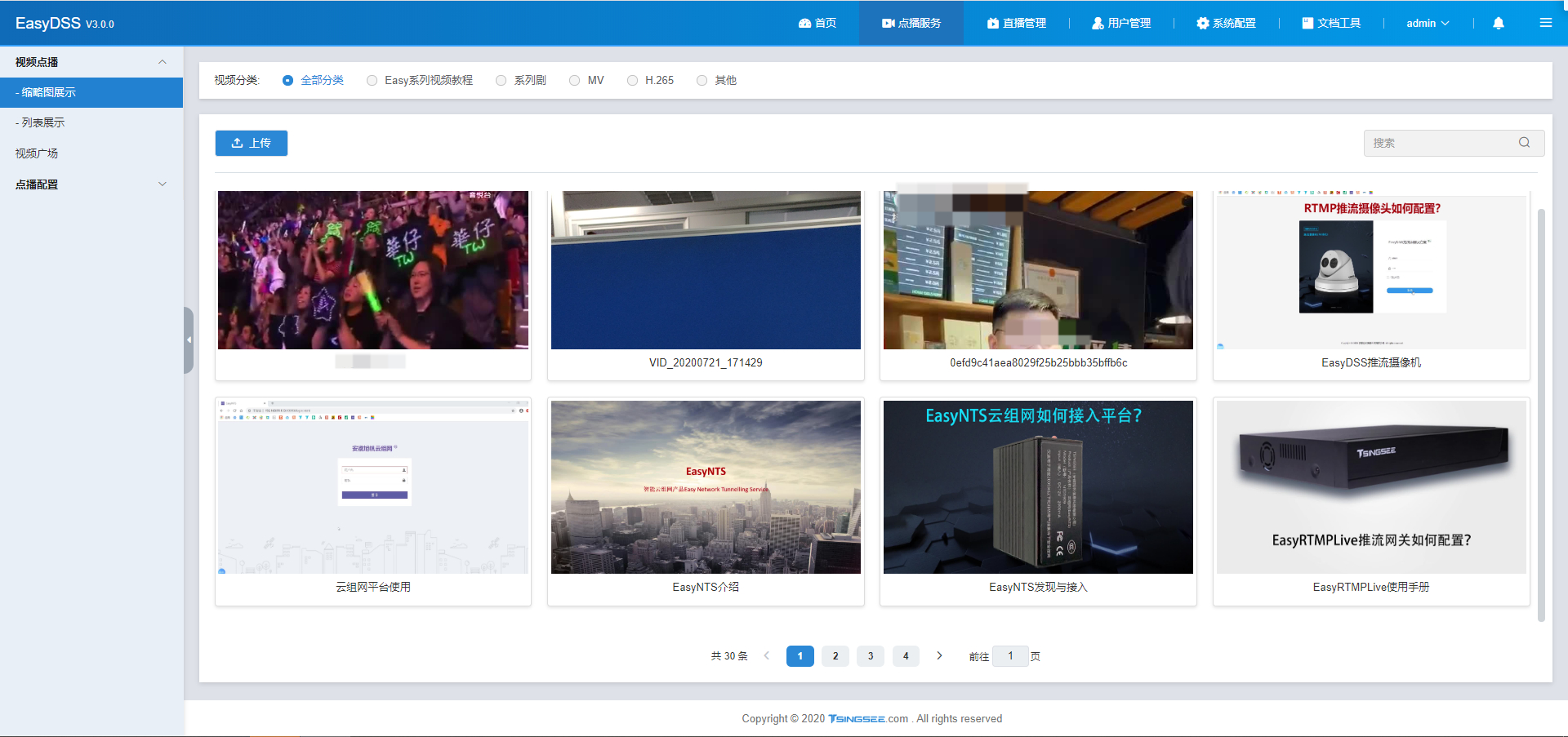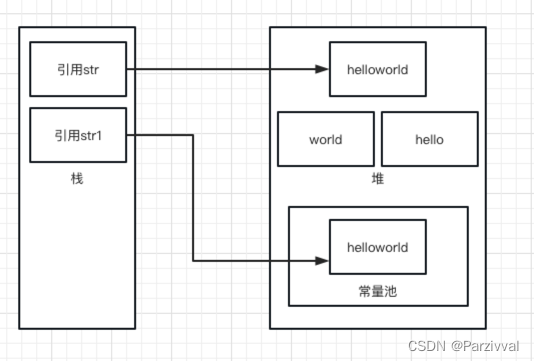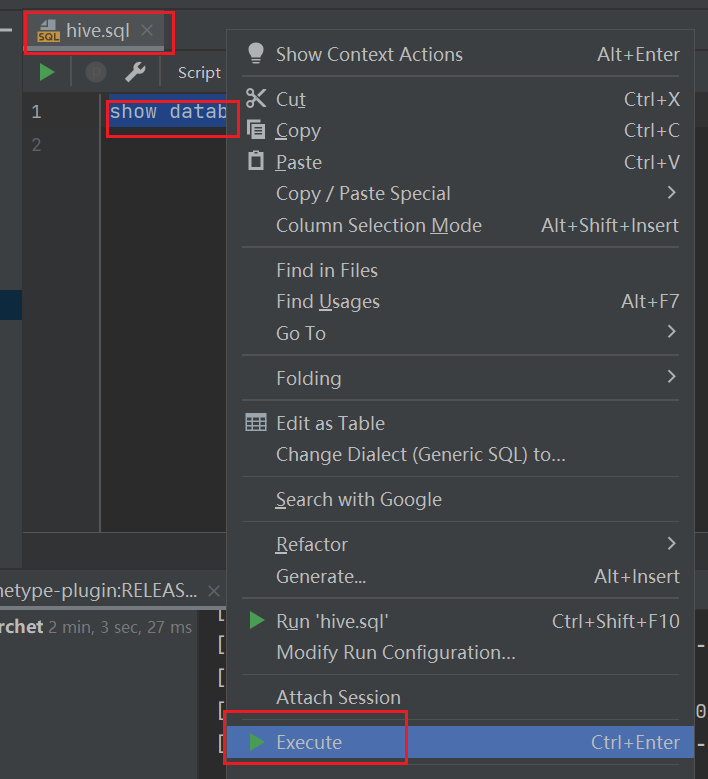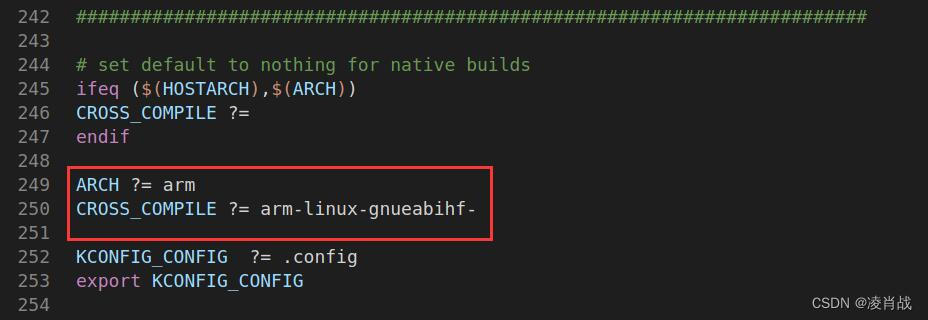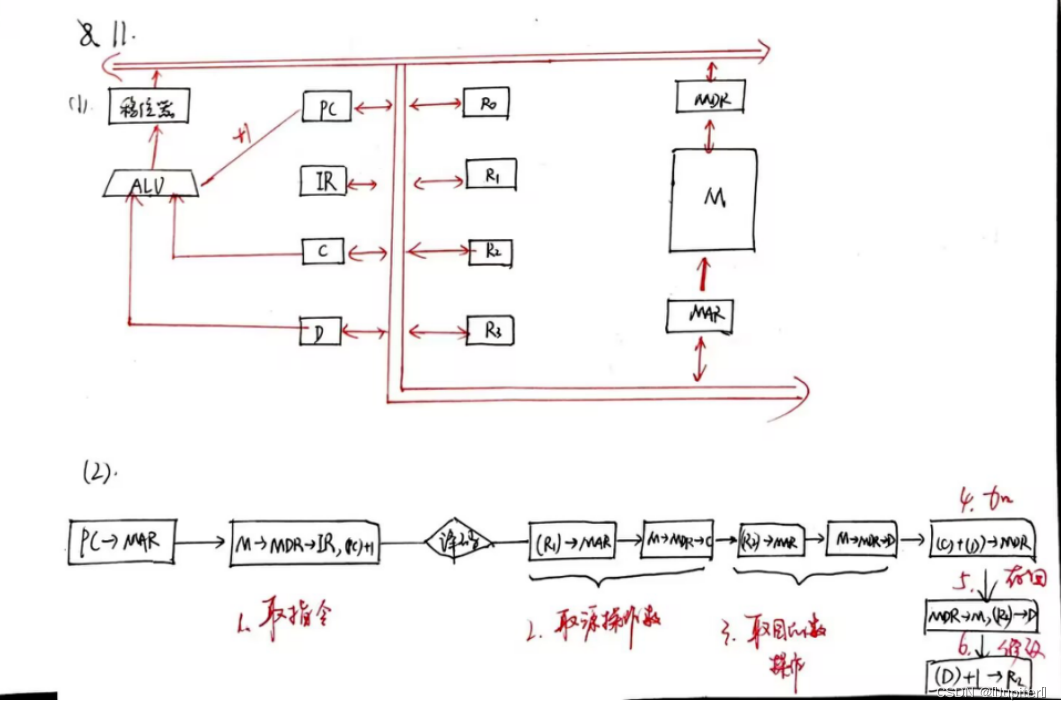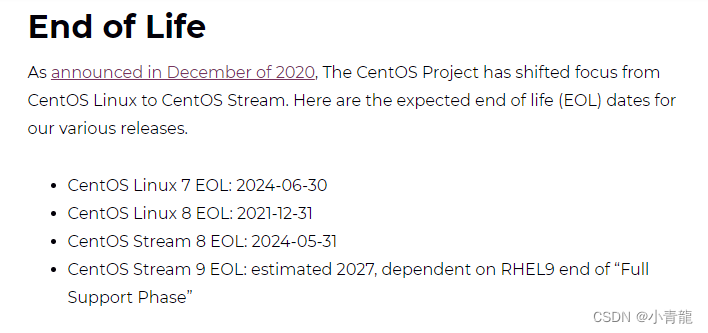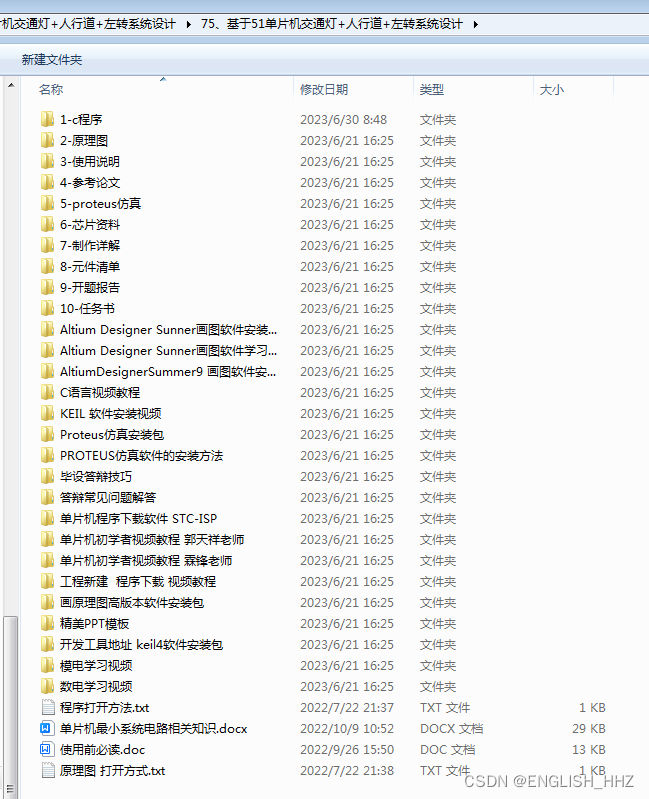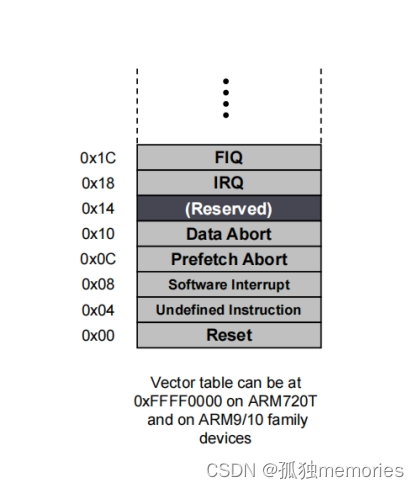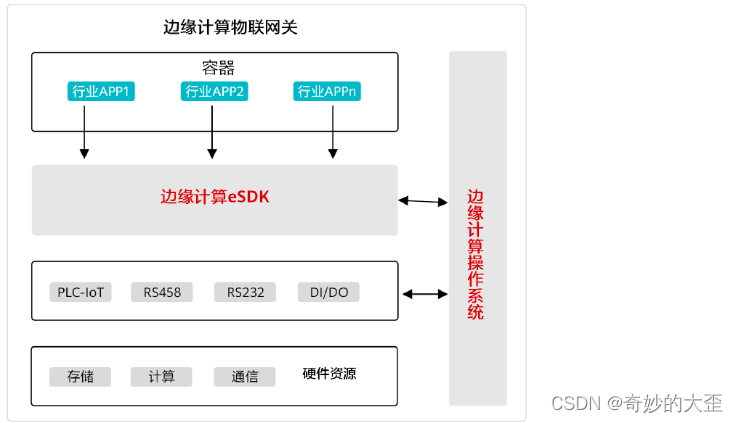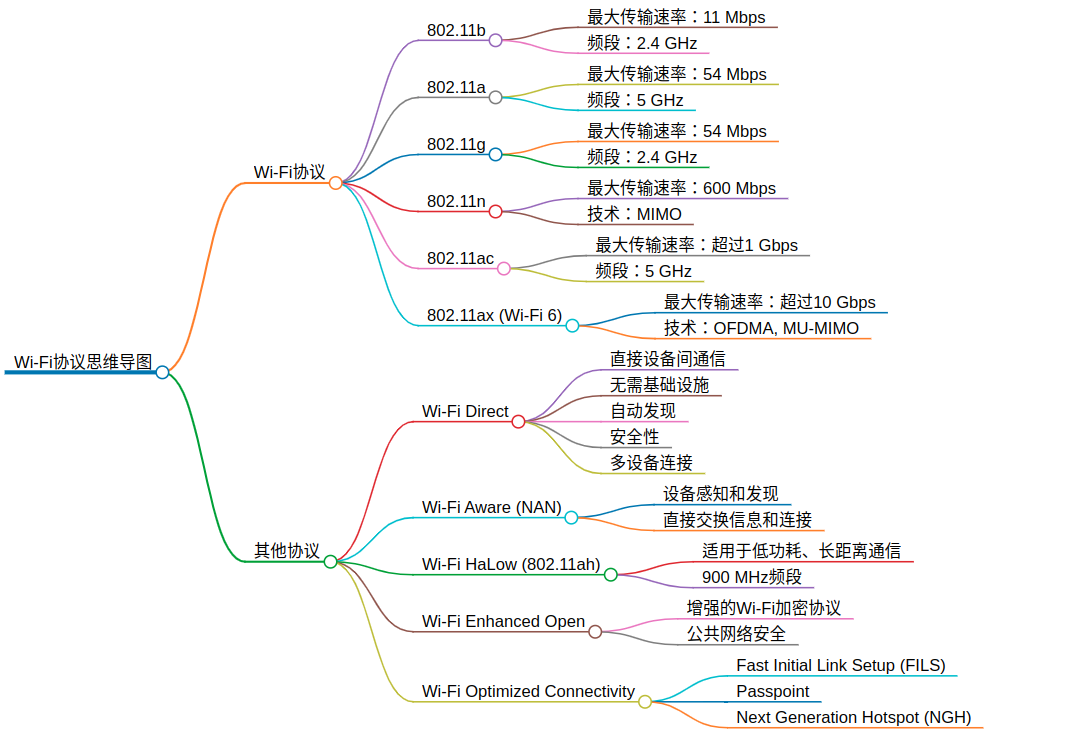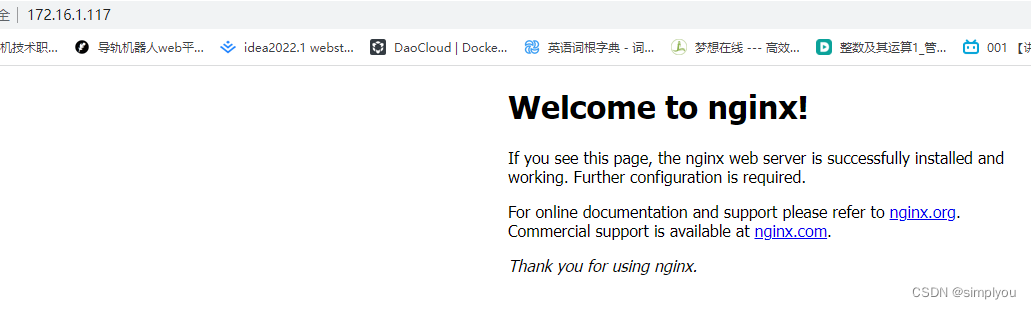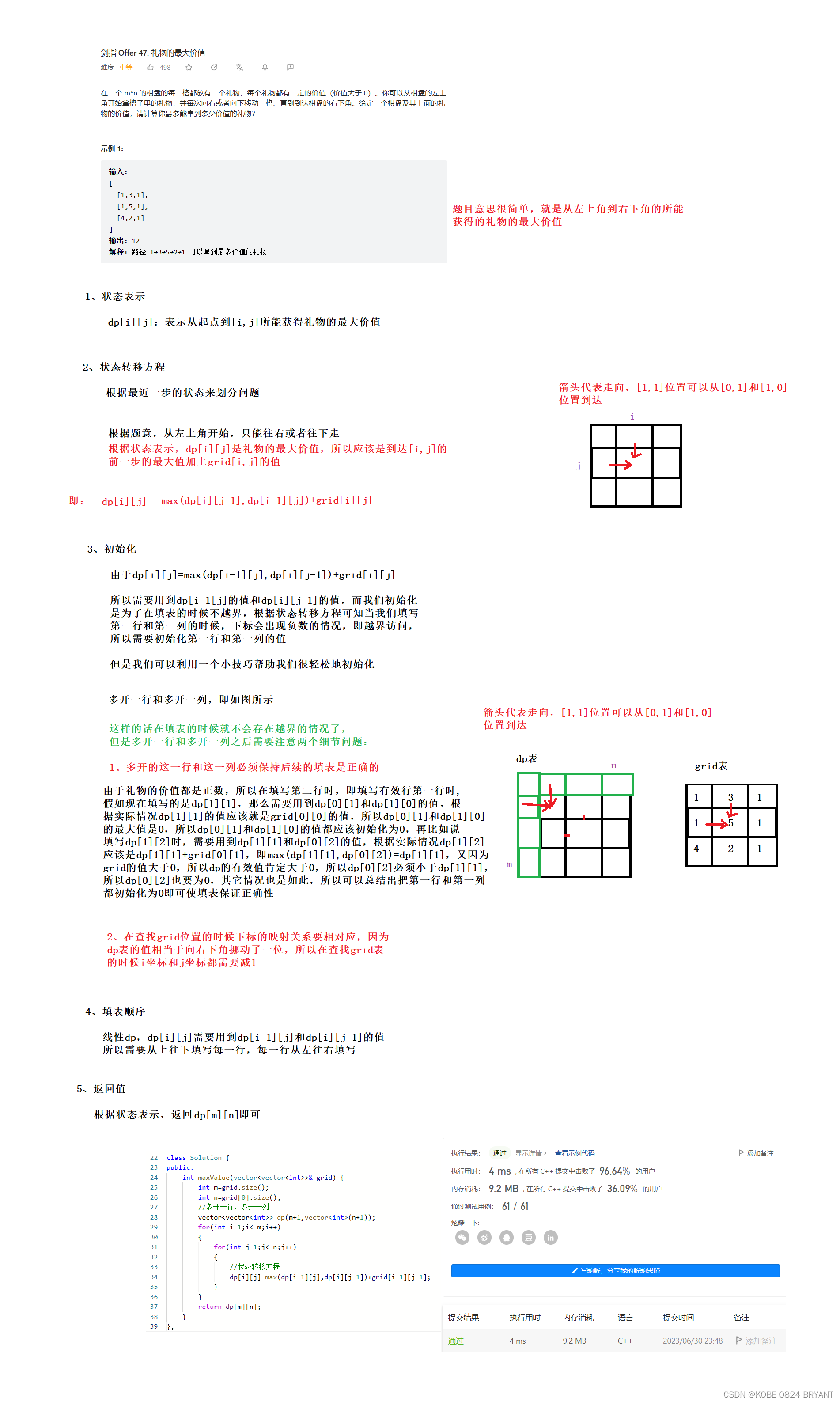MySql安装
1.下载wget命令
yum -y install wget
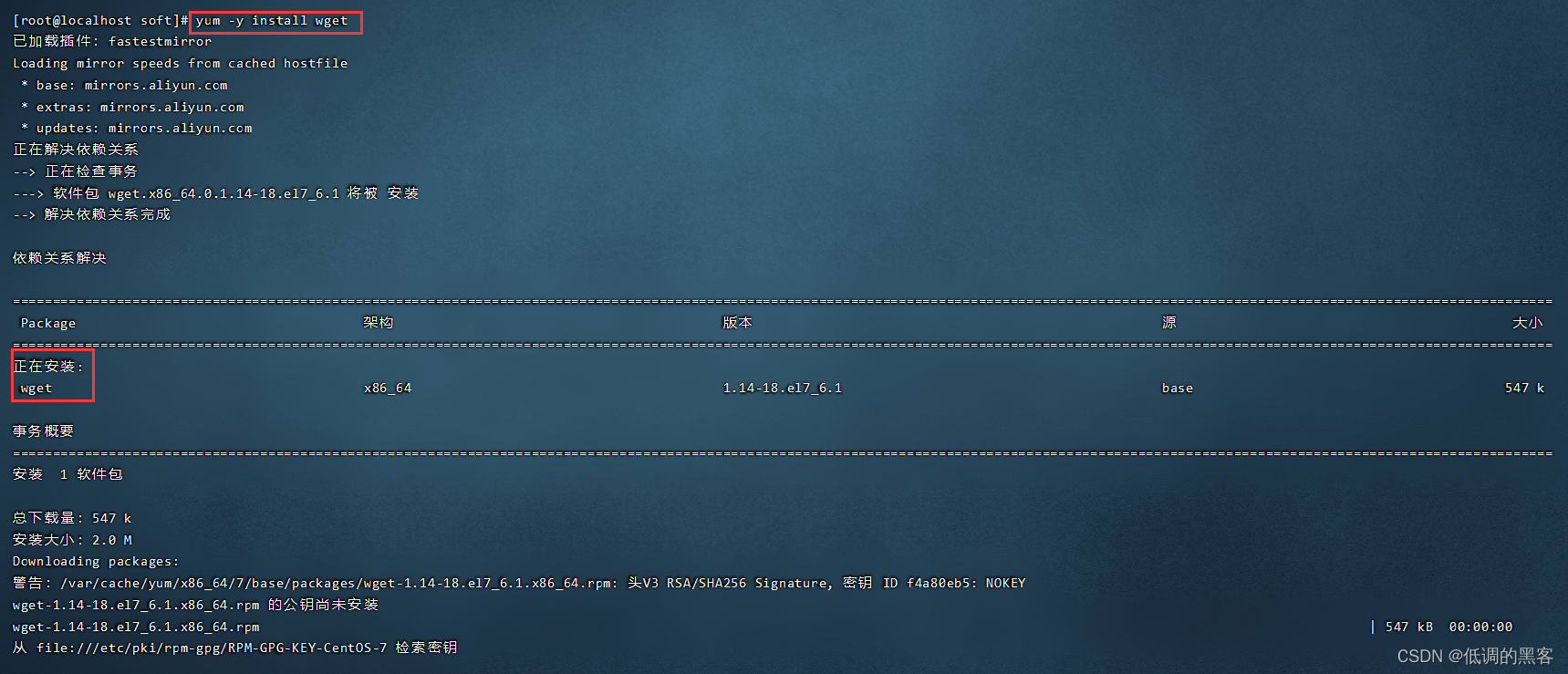
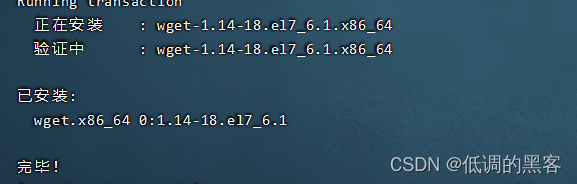
2. 在线下载mysql安装包
wget https://repo.mysql.com//mysql80-community-release-el7-3.noarch.rpm
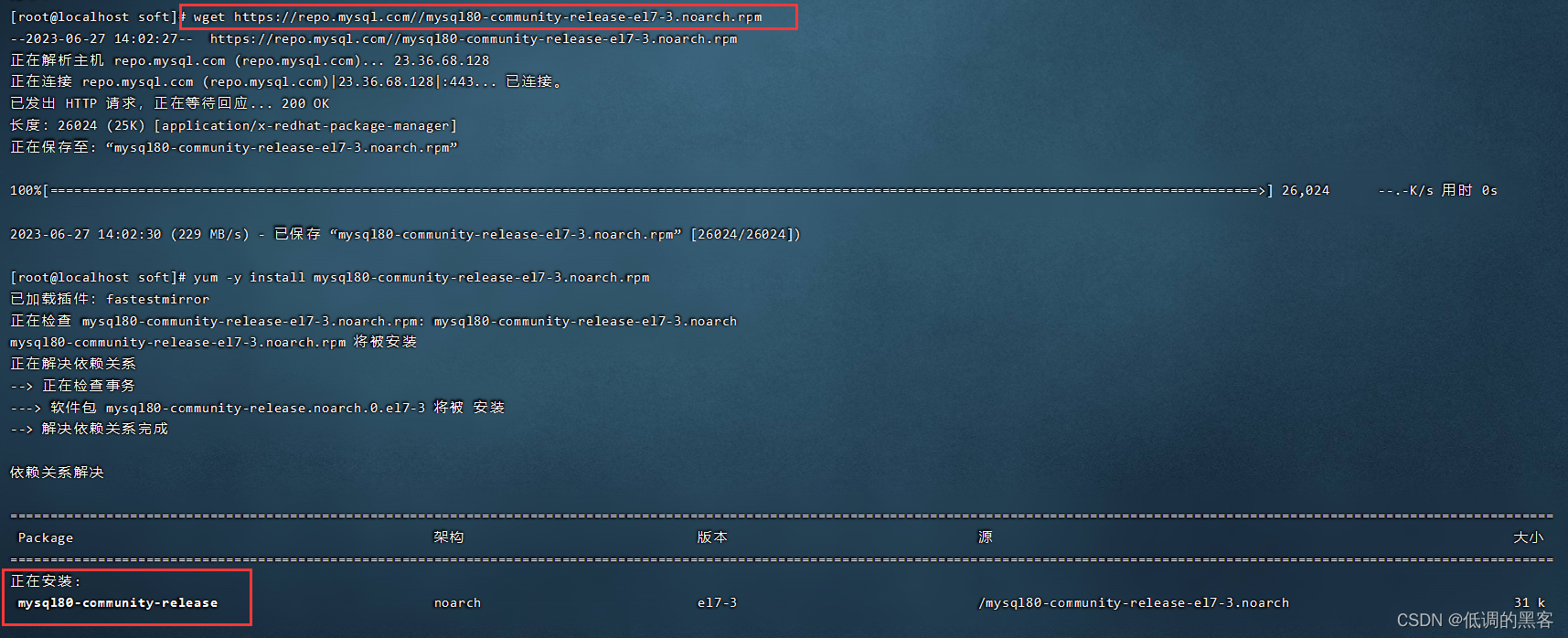
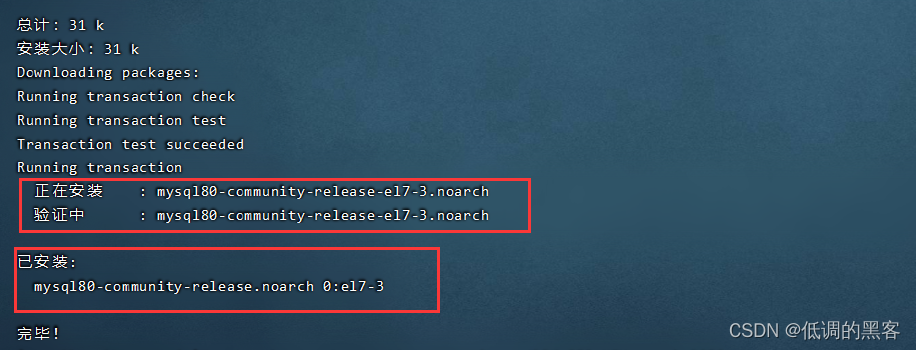
3.MySQL的GPG升级了,需要更新,如果是新安装的MySQL,执行以下脚本即可:
rpm --import https://repo.mysql.com/RPM-GPG-KEY-mysql-2022

4.添加MySQLyum源
yum -y install mysql80-community-release-el7-3.noarch.rpm
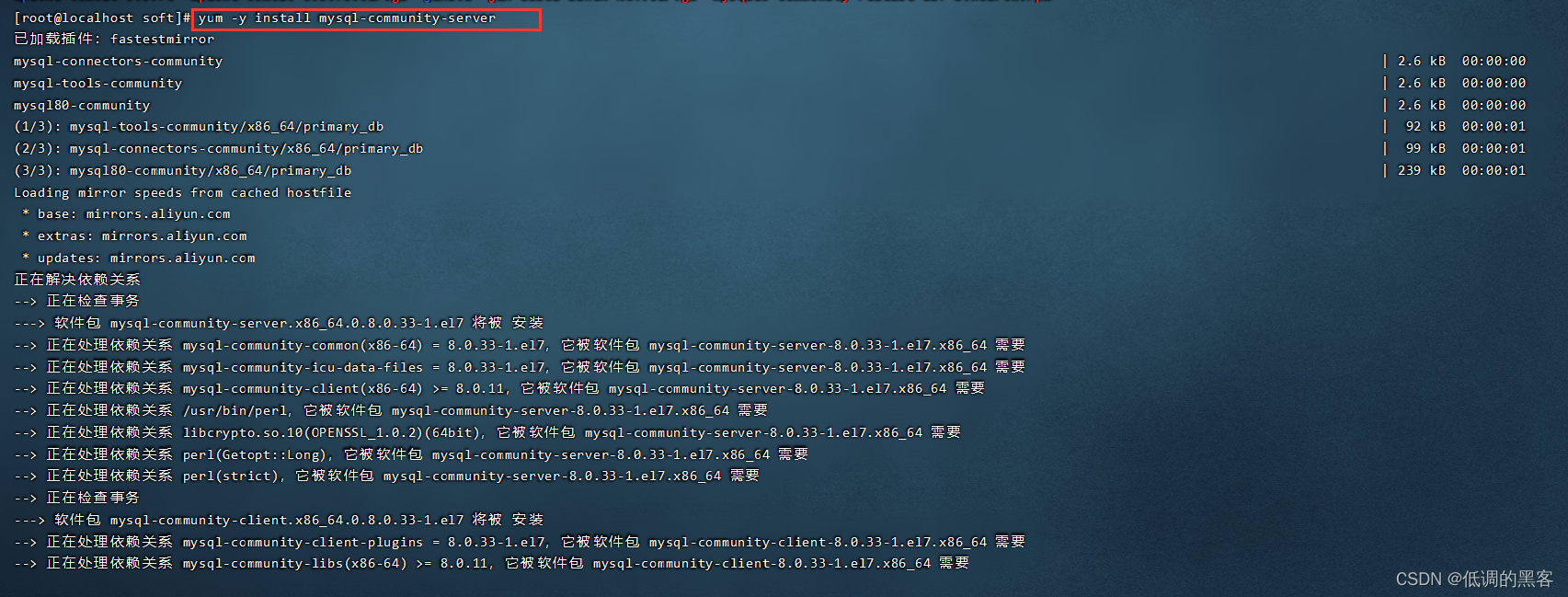
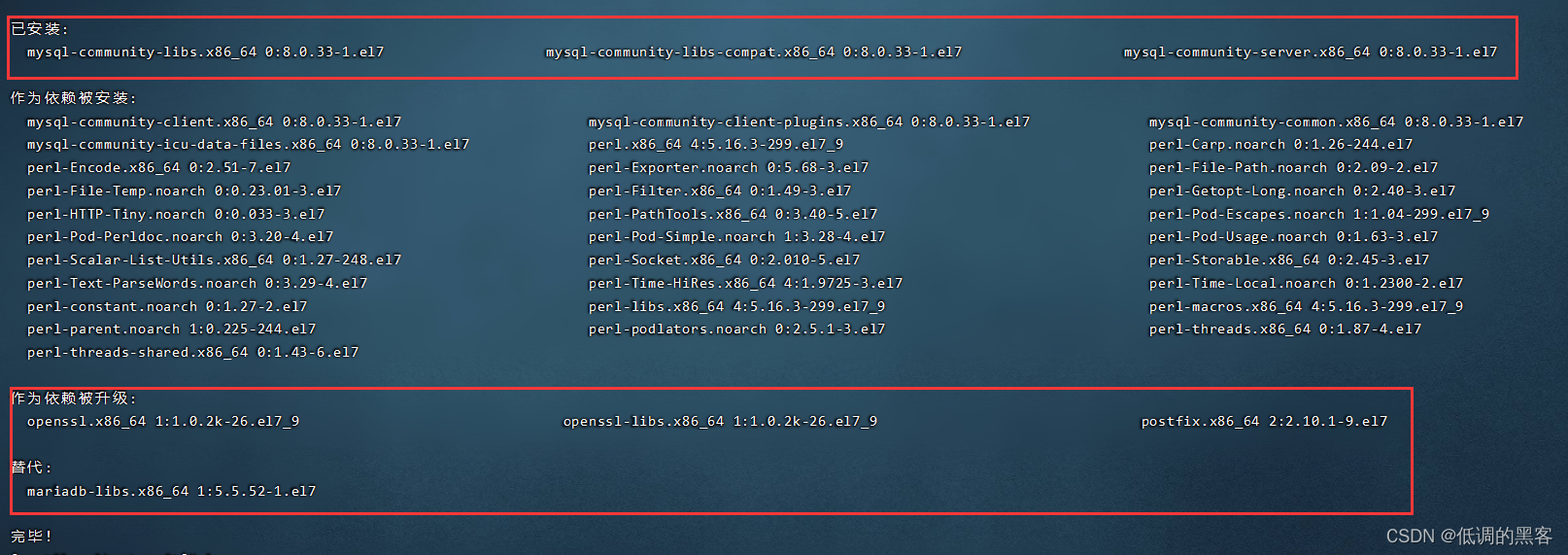
5.安装MySQL(默认安装8.0)
yum -y install mysql-community-server

6. 启动MySQL
systemctl start mysqld
查看进程:
ps -ef | grep mysql

7.修改MySQL临时密码
MySQL安装成功后会有一个临时密码,我们可以使用grep命令查看临时密码先登录进去MySQL,然后修改MySQL密码。
获取MySQL临时密码
grep ‘temporary password’ /var/log/mysqld.log

使用临时密码先登录
mysql -uroot -p

初次登陆后要先更改一个难度较高的密码
ALTER user ‘root’@‘localhost’ IDENTIFIED BY ‘Qy165123!’;
修改成功后退出重新登陆
修改密码策略
– 密码验证策略低要求(0或LOW代表低级)
set global validate_password.policy=0;

– 密码至少要包含的小写字母个数和大写字母个数
set global validate_password.mixed_case_count=0;

– 密码至少要包含的数字个数。
set global validate_password.number_count=0;

– 密码至少要包含的特殊字符数
set global validate_password.special_char_count=0;

– 密码长度
set global validate_password.length=4;

查看密码策略
show variables like ’validate_password%‘;

修改密码
ALTER user ‘root’@‘localhost’ IDENTIFIED BY ‘1234’;
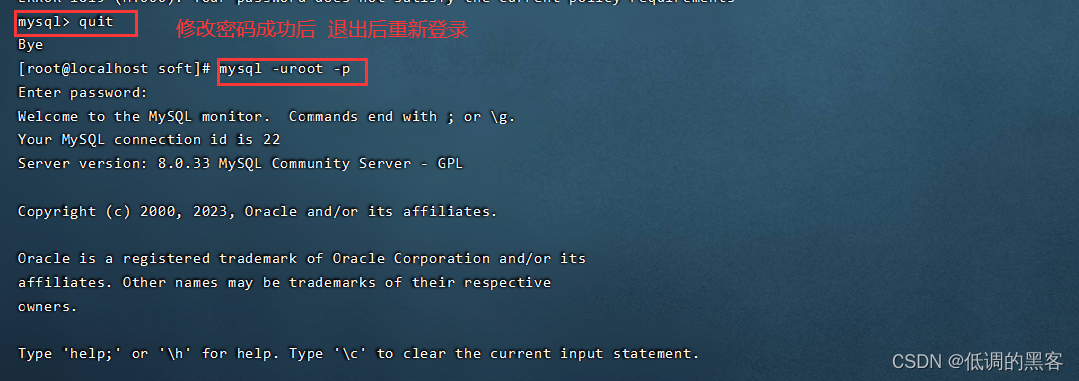
8. 允许远程访问
首先要关闭Cenots的防火墙
sudo systemctl disable firewalld
修改MySQL允许任何人连接
1)首先登录MySQL
mysql -uroot -p1234
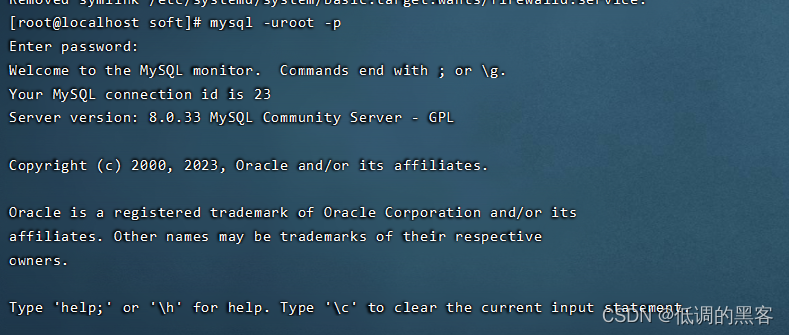
2)切换到mysql数据
use mysql;

3)查看user表
select Host,User from user;
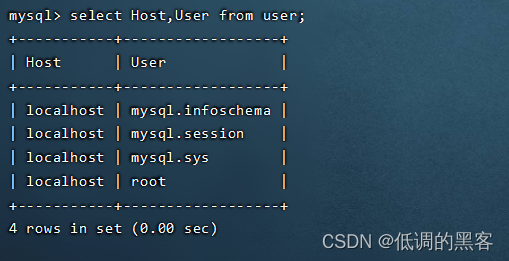
4)修改为允许任何地址访问
update user set Host=‘%’ where User=‘root’;
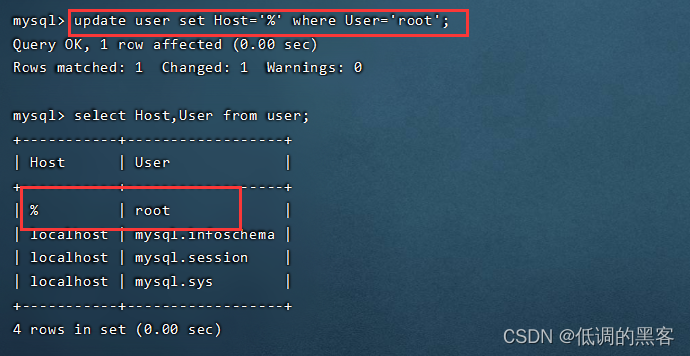
5)刷新权限
flush privileges;

使用idea连接工具测试